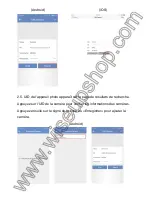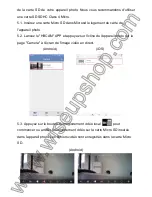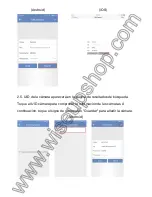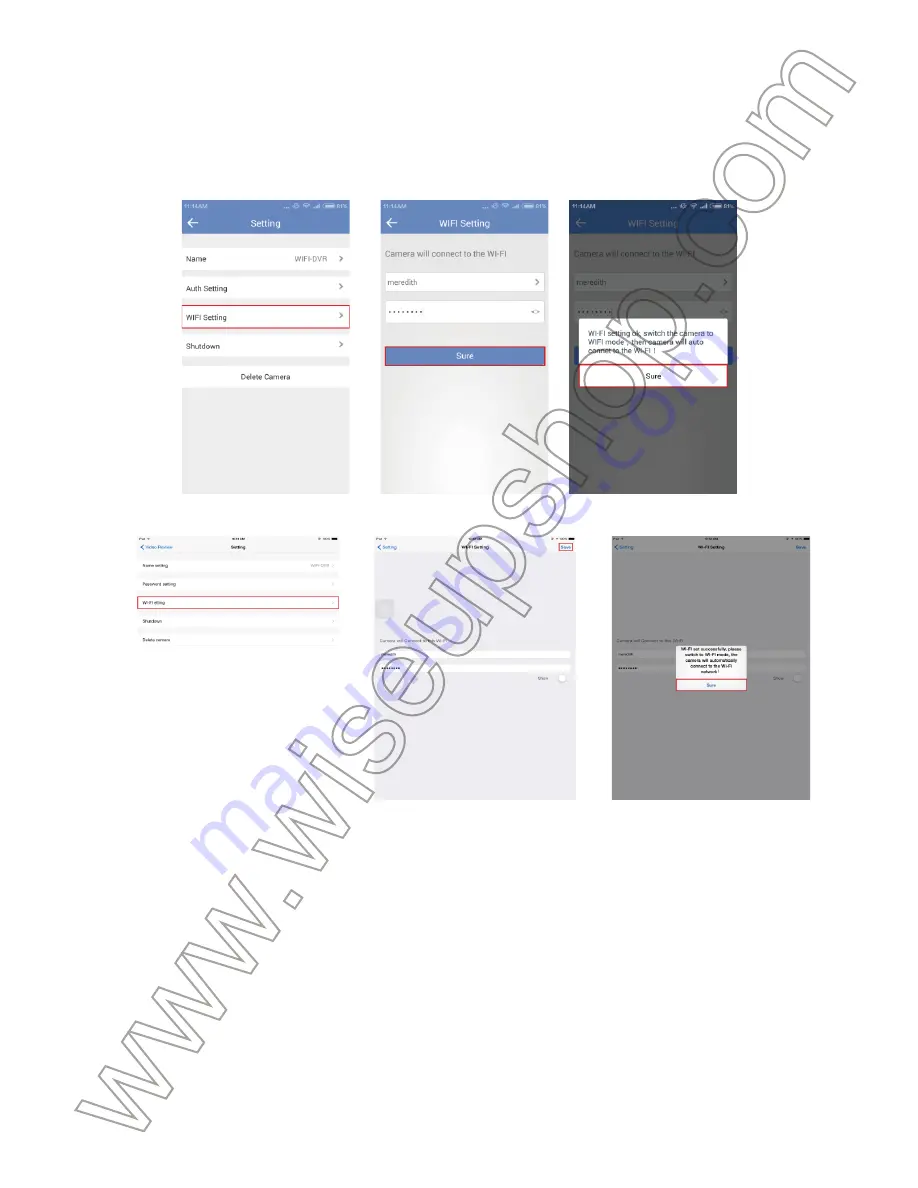
3.1.2 Appuyez sur "WIFI Réglage" pour sélectionner un réseau Wi-Fi que vous
désirez inscrire la caméra, entrez le mot de passe pour le réseau Wi-Fi, puis
appuyez sur "Bien sûr" ou "Enregistrer" pour enregistrer le réglage.
(Android)
(iOS)
3.2. Comment tester le réglage?
3.2.1 Quittez le "HBCAM" APP sur votre smartphone ou tablette PC.
3.2.2 Maintenez enfoncé le bouton LAN pendant 5 secondes pour éteindre le
mode P2P. Le voyant rouge s'éteint.
3.2.3 Maintenez le bouton WAN pendant 3 secondes et le voyant lumineux
bleu restera stable, indiquant que l'appareil est entré en mode vue à distance.
3.2.4 Aller à la page de réglage Wi-Fi sur votre smartphone ou tablette PC et
se connecter à un autre réseau Wi-Fi ou cellulaire qui doit être différent de
Summary of Contents for Wi-Fi24
Page 85: ...Wi Fi24 1 1 DC5V 2 3 4 USB 5 WAN 6 LAN 7 8 LED 9 SD 10...
Page 86: ...2 HD USB 3 3 1 DC 5V 3 2 2 2 3 3 LAN 1 HBCAM Apple App Store Google HBCAM PC...
Page 87: ...Android iOS 2 P2P LAN 2 1 3 LAN P2P 2 2 PC LAN Wi Fi Android iOS...
Page 89: ...Android iOS 2 5 UID UID Save Android...
Page 90: ...iOS 2 6 UID APP P2P Camera PC Android...
Page 91: ...iOS PC PC SD 10 LED IR 1 5...
Page 92: ...3 WAN WAN P2P PC PC P2P 3 1 3 1 1 P2P P2P Android iOS...
Page 94: ...1 Wi Fi Android iOS 3 2 5 HBCAM APP Camera WAN PC Android...
Page 95: ...iOS 4 PC 4 1 PC WEBCAM APP Android iOS 4 2...
Page 96: ...Android iOS 4 3 PC PC SD Android iOS...
Page 97: ...4 4 File Android iOS 1 PC 2 Video 720P 1080P MP4 5 SD SD SD...
Page 98: ...SDHC 4 SD 5 1 SD SD 5 2 HBCAM Android iOS 5 3 SD SD Android...
Page 99: ...iOS 1 SD SD 2 3 3 720P 1080P AVI 6 PC 1 1 USB PC 2 PC 3 2...
Page 101: ...7 3 3 Enter LAN...